

By Nathan E. Malpass, Dernière mise à jour: August 27, 2019
Les smartphones ont commencé à devenir populaires autour du milieu des 90, le premier à être sorti étant le Simon Personal Communicator créé par IBM.
Un appareil à écran tactile pouvant envoyer et recevoir des courriels, des télécopies et même des pages cellulaires en plus de passer et de recevoir des appels téléphoniques. Le terme "Smartphone" a cependant été utilisé couramment par l’année 1995.
Depuis lors, de nombreux développements ont été réalisés. Aujourd'hui, les utilisateurs se tournent vers leurs appareils, non seulement pour la communication, mais pour de nombreuses autres utilisations.
Avec tous les progrès technologiques réalisés sur les appareils, nous, en tant qu'utilisateurs, accumulons des tonnes de fichiers et de données de valeur que nous conservons dans ceux-ci. Mais peu importe à quel point nous ferons preuve de prudence, il y aura des cas où notre appareil risque de mal fonctionner ou l'un des pires des cas, il est volé.
Il y aura une question de sécurité quant à ce qu'il adviendra de tous les contenus. C'est là que les sauvegardes entrent en jeu. Il offre aux utilisateurs la possibilité de protéger un contenu précieux et de le sécuriser de manière à ce que, quel que soit l'événement malheureux survenu sur le périphérique, il sera possible de récupérer toutes les données qu'il contient.
Dans cet article, vous constaterez qu'il existe plusieurs applications de sauvegarde que les utilisateurs utilisent. Lisez la suite pour savoir qui est la meilleure application de sauvegarde Android pour vos besoins.
Partie 1: Les applications de sauvegarde populaires considérées comme les meilleures par les utilisateurs d'AndroidPartie 2: Pourquoi la sauvegarde et la restauration de données Android par FoneDog Toolkit est le meilleur choix pour vousPartie 3: ConclusionGuide de la vidéo
Les gens LIRE AUSSILe meilleur logiciel pour Samsung BackupSauvegarde et restauration de vos données sur les appareils Android
Cette application, comme son nom l'indique, permet aux utilisateurs de créer des sauvegardes d'applications, de contacts et de messages. Vous pouvez choisir de le stocker dans votre Google Drive ou de modifier le chemin d'accès afin de l'enregistrer sur votre carte SD afin de pouvoir le restaurer facilement lorsque vous en aurez besoin.
Il peut également être configuré pour effectuer une sauvegarde automatique. Ainsi, même si vous oubliez de le faire régulièrement, vous n'aurez pas à vous inquiéter de la perte de données. L'inconvénient est qu'il ne permet pas la sauvegarde des données et des paramètres de l'application.
Pour les utilisateurs de téléphones enracinés, cette application est considérée comme la meilleure. Il existe depuis la publication des premières versions d'Android et fonctionne toujours avec les versions récentes.
Il a une version gratuite et payante, qui sont toutes deux sans publicité. La seule différence est que vous ne pouvez configurer la sauvegarde automatique que lorsque vous achetez la version Premium.
C'est une application plus récente pour la sauvegarde et la restauration sur Android. Il permet aux utilisateurs de choisir de sauvegarder leurs sauvegardes sur leur SD ou directement sur leur ordinateur.
Désormais, pour des fonctionnalités supplémentaires telles que la possibilité de télécharger des données sur un stockage en nuage, par exemple Google Drive, Dropbox, il ne vous reste plus qu'à effectuer la mise à niveau vers la version Premium.
Ce qui rend cette application populaire, c’est son processus de sauvegarde rapide et sa possibilité de partager des fichiers APK avec d’autres utilisateurs en un seul clic. Il peut également enregistrer et sauvegarder des enregistrements d'appels téléphoniques des deux côtés.
Cependant, si vous avez accès à des signets importants par le biais d'un outil tiers, Super Backup ne pourra ni sauvegarder ni restaurer ces informations.
Les utilisateurs d'Android trouvent que cette application est assez différente puisqu'elle vous permet également d'utiliser la fonctionnalité de sauvegarde et de restauration avec un périphérique USB On the Go (OTG). Cela le rend pratique pour les gens qui sont toujours en déplacement.
Bien que les utilisateurs aient remarqué que, lorsque vous passez à la version Premium pour utiliser le stockage en nuage, cela ne vous laisse qu'une réserve de 100MB ou qu'il est parfois difficile de restaurer les données sauvegardées à partir du stockage en nuage. 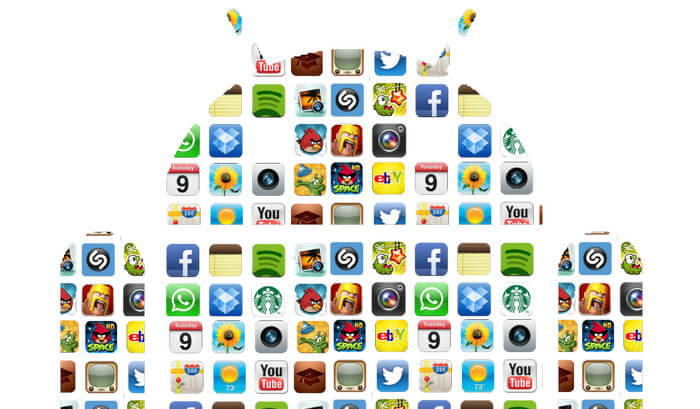
Avec autant de choses que vous avez stockées sur votre appareil, il est essentiel que vous disposiez d'un moyen de vous protéger, si ce n'est la totalité mais la plupart d'entre elles, dont vous avez réellement besoin et que vous valorisez.
Il peut s'agir de photos du premier sourire de votre fille, d'une vidéo du premier entraînement de football de votre fils ou du contrat que votre patron vous a envoyé et qui stipule que vous avez été promu.
Nos appareils ne sont plus seulement des moyens de communication, c'est pourquoi des applications ont été développées pour sauvegarder et restaurer des données importantes. le Toolkit Android développé par FoneDog possède la fonctionnalité de sauvegarde et de restauration des données qui dépasse la majorité de ce qui existe.
Avec cela, vous ne serez pas limité à la sauvegarde de fichiers ou d'applications, même les données d'applications seront incluses. Vous pouvez également prévisualiser vos fichiers afin de déterminer ceux que vous souhaitez réellement conserver.
Il supporte plus 8000 appareils Android. La boîte à outils est sûre et facile à utiliser, vous n’aurez plus à vous soucier de la perte de données ni de la réécriture de celles existantes.
Suivez simplement les étapes simples que nous avons pour vous permettre de profiter de toutes les fonctionnalités de la fonctionnalité de sauvegarde et de restauration de données Android.
Une fois le processus d'installation terminé, lancez le Toolkit. (Il est important qu'aucune autre application ou outil de sauvegarde ne soit en cours d'utilisation pendant l'utilisation de la boîte à outils)

Avant de connecter complètement votre appareil (assurez-vous d’utiliser un câble USB fonctionnel et original), sélectionnez "Sauvegarde et restauration Android Dara".
Vous serez invité à autoriser le débogage USB. Cela signifie que vous autorisez la copie d'applications via USB (applicable aux versions Android OS 4.0 et versions ultérieures). Cliquer sur "D'ACCORD".
La boîte à outils devrait détecter automatiquement votre appareil et affichera l'option "Sauvegarde des données de l'appareil" que vous devez sélectionner.
Désormais, toutes les données disponibles pour la sauvegarde seront cochées par défaut, mais l’avantage du toolkit est que vous pouvez filtrer les fichiers à sauvegarder.
Cela vous donne la possibilité de choisir les données qui sont précieuses et qui ne sont pas de nature à raccourcir le délai d’attente du processus (vous devez également libérer de l’espace de stockage car vous pouvez choisir de supprimer les fichiers qui ne le sont pas. plus utilisé ou important). 
Un autre avantage de la fonctionnalité de sauvegarde Android de la boîte à outils est que toutes vos données sont classées par type de données.
Cela signifie qu’il vous sera plus facile de consulter les fichiers dont vous avez besoin, qu’il s’agisse de quelques SMS, de l’ensemble de vos messages ou d’une photo provenant de votre bibliothèque de mémoires capturées sur votre appareil.
Une fois que vous avez finalisé votre choix, cliquez simplement sur "Début" pour lancer le processus de sauvegarde proprement dit. Maintenant, en fonction de la taille, cela peut prendre quelques minutes, mais cela ne prendra pas aussi longtemps, contrairement aux autres applications de sauvegarde disponibles.
Remarque importante: vous avez également la possibilité de "Crypter" vos fichiers. Cela ajoutera une couche de sécurité supplémentaire, en particulier si vous avez des informations confidentielles ou sensibles auxquelles vous ne voulez pas que les autres aient accès. Sur la page où vous sélectionnez le type de données à sauvegarder ci-dessous se trouve la case à cocher pour chiffrer vos fichiers. 
Vous verrez sur la dernière page, une fois la sauvegarde effectuée, la taille du fichier, combien d'éléments ont été inclus dans la sauvegarde et s'il y en a qui n'ont pas été inclus.
Vous venez de cliquer sur "D'ACCORD" une fois l’opération terminée ou si vous souhaitez effectuer une restauration sur un autre appareil (notez que par défaut, les fichiers sauvegardés sont stockés directement sur votre PC). 
Si vous devez effectuer une restauration, suivez simplement ces deux étapes simples:
Étape 1: Après avoir cliqué "OK" vous serez amené à une page où vous aurez une vue plus détaillée du contenu de votre fichier de sauvegarde.
Vous verrez également l'option "Restauration des données de l'appareil". Tous les fichiers de sauvegarde créés par la boîte à outils seront affichés et, par défaut, le dernier créé sera affiché en premier. 
Étape 2: Lorsque vous cliquez sur le fichier de sauvegarde que vous souhaitez restaurer, il vous donne les détails du contenu et, comme auparavant, chaque fichier est classé par type.
Donc, dans cette partie du processus, il vous suffit de sélectionner le type de données que vous souhaitez transférer. Une fois que vous êtes sûr de votre choix, cliquez sur "Restaurer". Il vous sera demandé de confirmer votre choix à nouveau. Cliquez simplement sur "D'ACCORD" procéder. 
Remarque importante: Que ce soit pendant le processus de sauvegarde ou lors d'une restauration, veillez à ne pas déconnecter votre appareil Android, ni à effectuer aucune autre tâche pour éviter les erreurs et les complications. 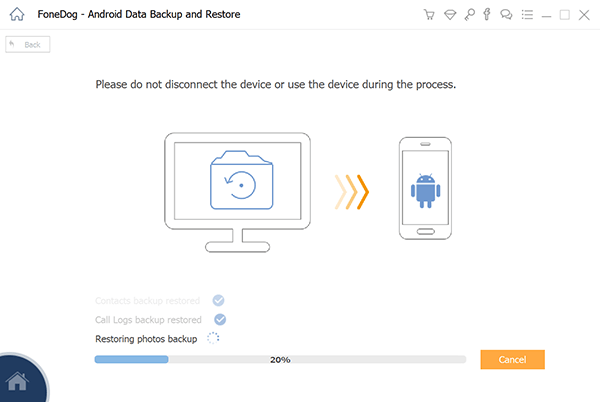
Il y a tellement d'applications qui offrent la possibilité de sécuriser vos données en créant une sauvegarde pour vous assurer que vous auriez toujours accès à tous vos fichiers importants.
Mais vous devez vous demander lequel vous donnerait les résultats que vous recherchez. le Boîte à outils FoneDog se révèle être le meilleur là-bas en vous donnant plus que ce que les autres ont à offrir avec un 100% succès évaluez chaque fois que vous l'utilisez.
Téléchargez-le aujourd'hui et découvrez ce que les autres adorent.
Laisser un commentaire
Commentaire
Android Data Backup & Restore
Sauvegardez vos données Android et restaurez-les sélectivement sur Android
Essai Gratuit Essai GratuitArticles Populaires
/
INTÉRESSANTTERNE
/
SIMPLEDIFFICILE
Je vous remercie! Voici vos choix:
Excellent
Évaluation: 4.7 / 5 (basé sur 75 notes)